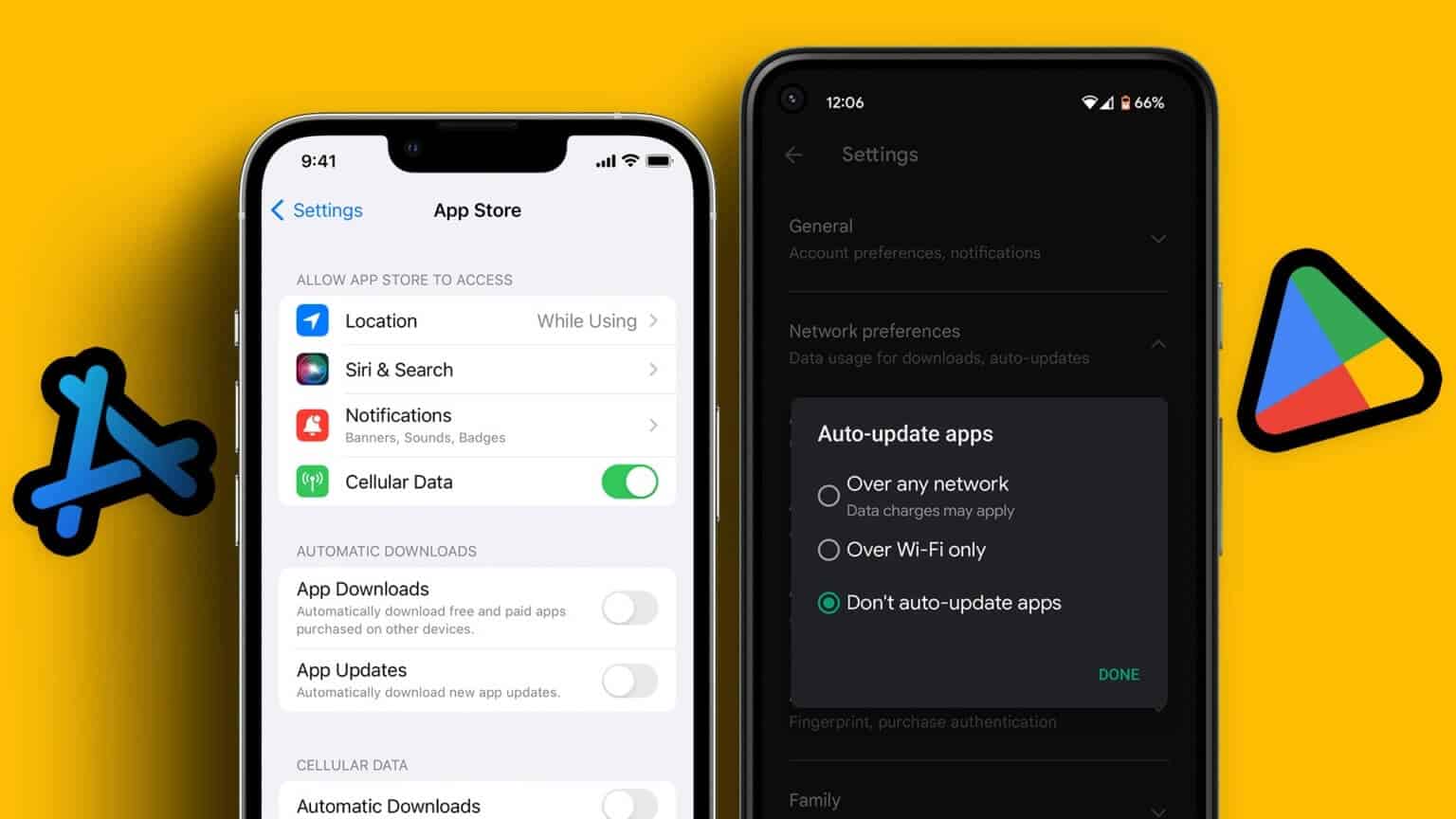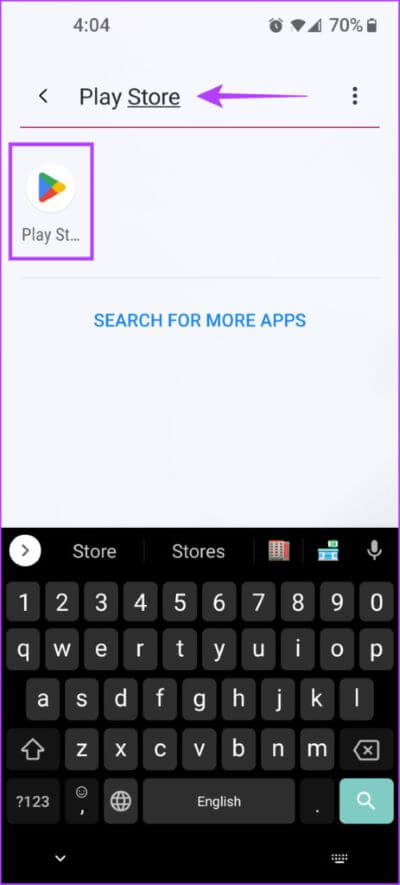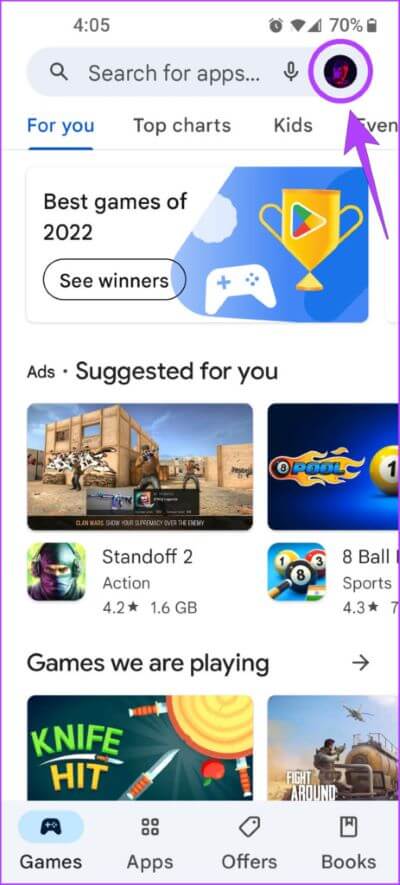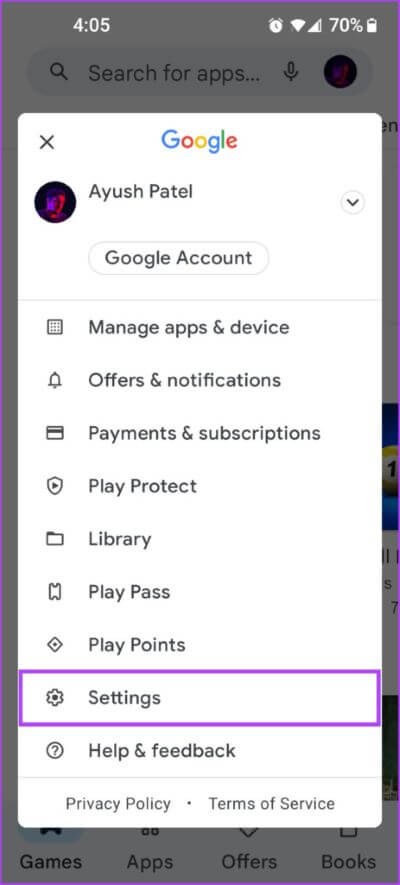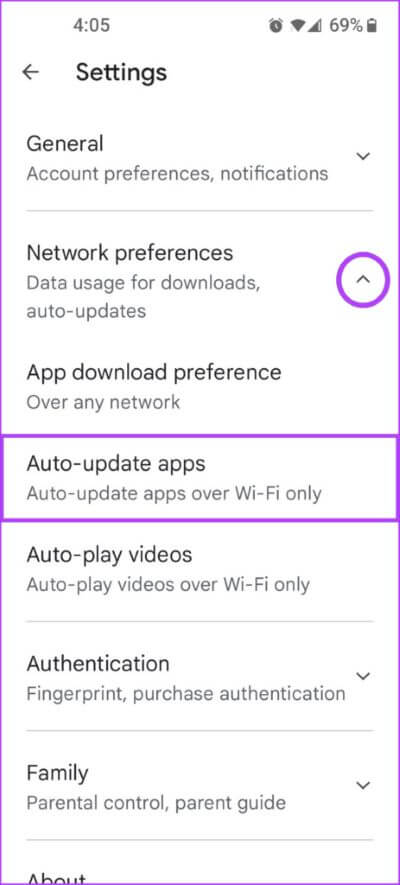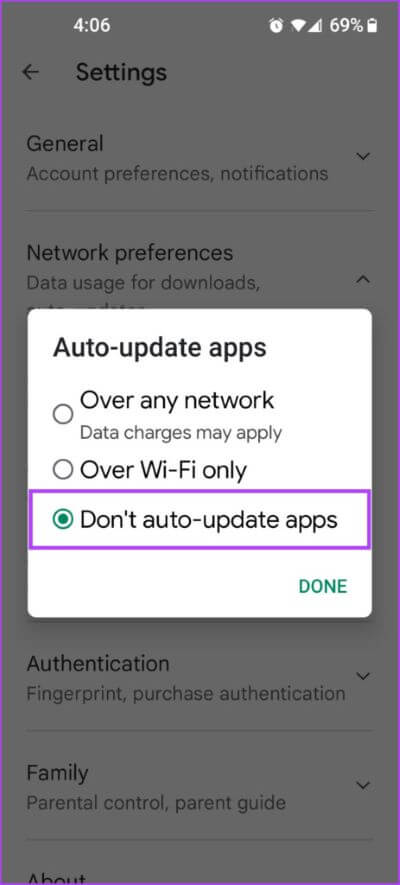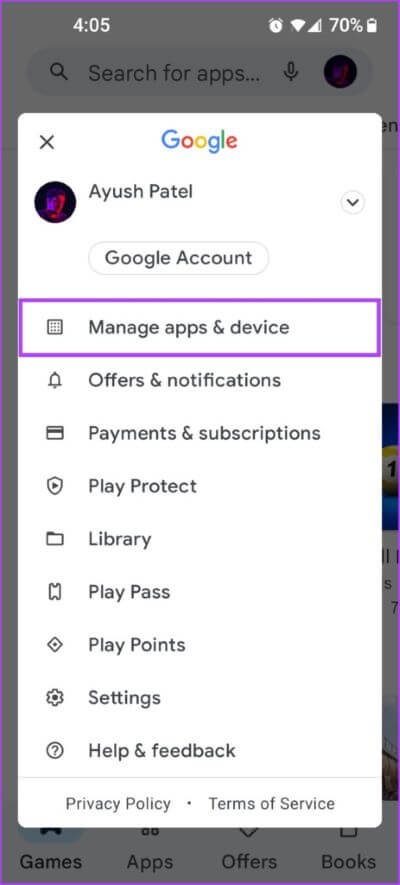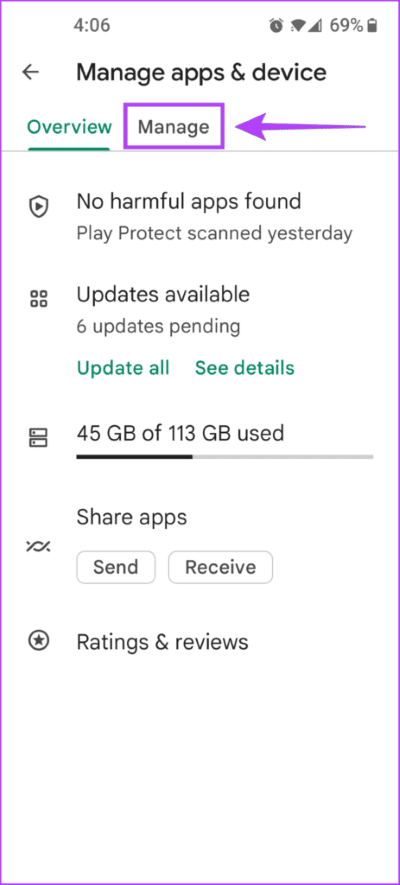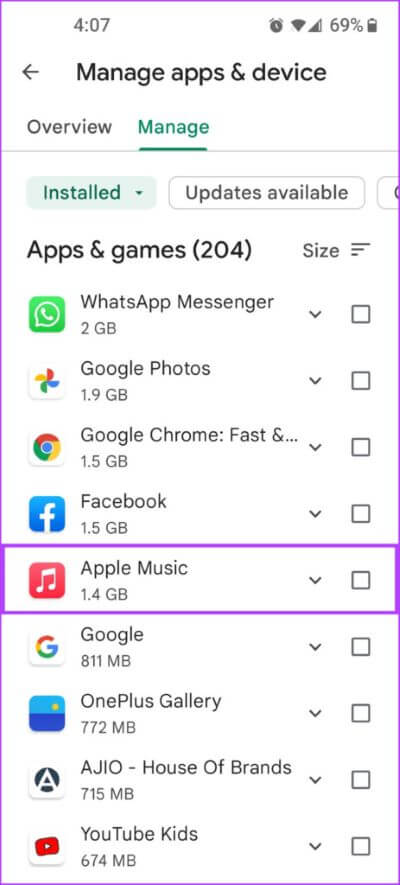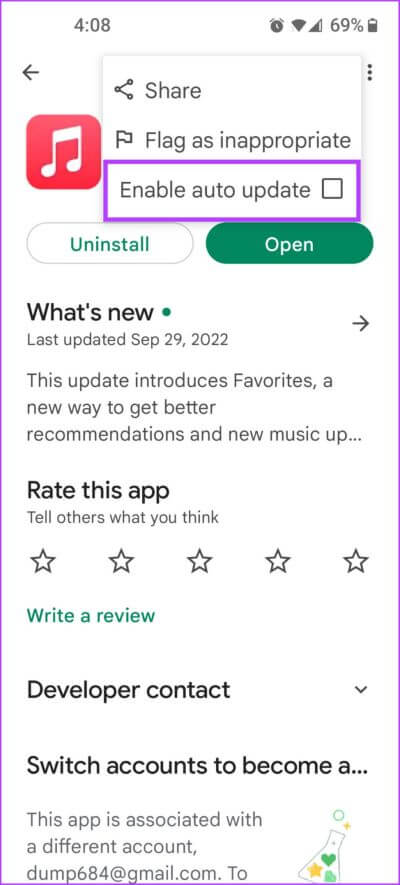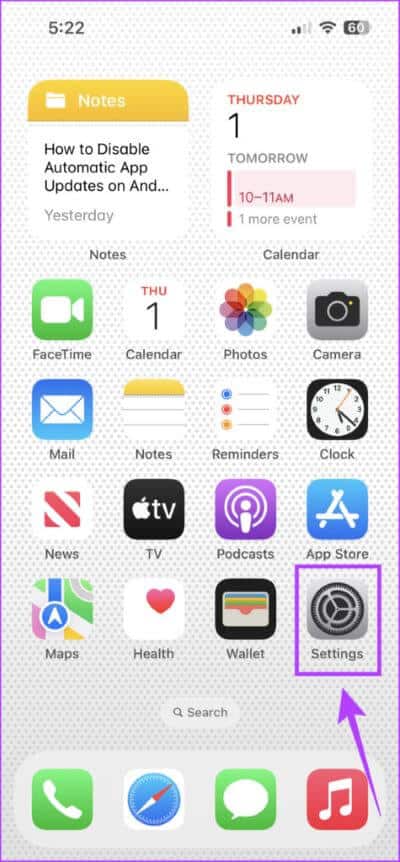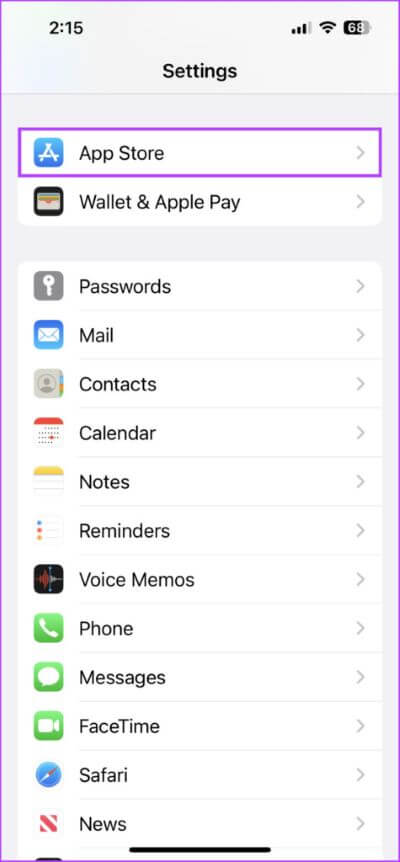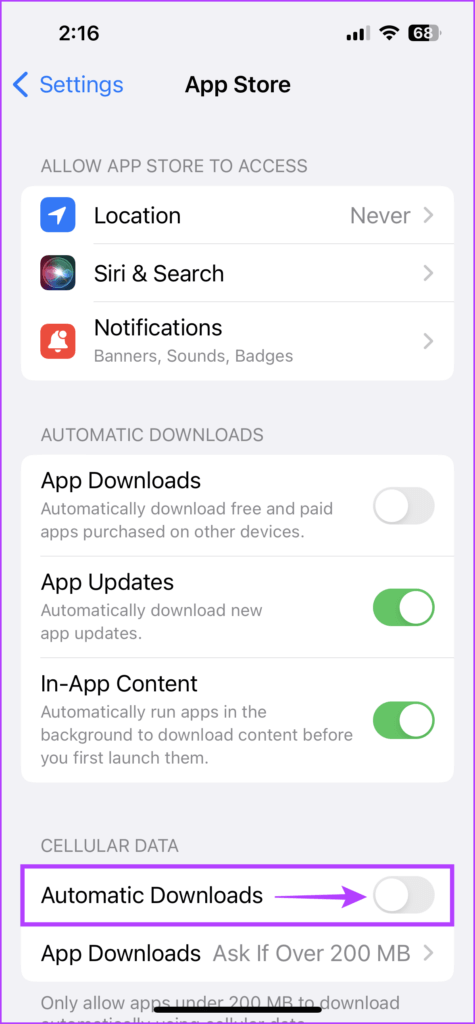So deaktivieren Sie automatische App-Updates auf Android und iOS
Automatische App-Updates stellen sicher, dass Ihr Lieblings-App-Bereich immer auf dem neuesten Stand und fehlerfrei ist. Darüber hinaus genießen Sie die neuesten Funktionen. Das automatische Aktualisieren von Android-Apps kann jedoch viele Mobilfunkdaten verbrauchen, was es etwas unpraktisch aussehen lässt.
Glücklicherweise können Sie diese automatischen App-Updates deaktivieren und dann den Play Store öffnen, um Apps manuell zu aktualisieren. So deaktivieren Sie automatische App-Updates auf Android und iOS.
Wenn automatische App-Updates deaktiviert sind
Möglicherweise haben Sie sich entschieden, automatische App-Updates zu deaktivieren, um mobile Daten zu speichern oder aus einem anderen Grund, aber es wird Ihnen auf lange Sicht nicht helfen. Es gibt zwei Gründe, die Sie überdenken sollten, bevor Sie automatische App-Updates deaktivieren – Erfahrung und Sicherheit. Alte und veraltete Apps können abstürzen oder mit Ihrem Telefon inkompatibel werden, insbesondere wenn neue Funktionen eingeführt werden. Wenn Sie alle Apps auf dem neuesten Stand halten, wird außerdem sichergestellt, dass sie keine Sicherheitslücken aufweisen. Aus diesem Grund ist es wichtig, die App immer auf dem neuesten Stand von Banken und anderen Organisationen zu halten, die Ihre persönlichen Daten speichern.
SO DEAKTIVIEREN SIE AUTOMATISCHE APP-UPDATES AUF ANDROID
Mit modernen Android-Varianten können Sie automatische Updates für alle oder einige Apps gleichzeitig deaktivieren. Diese Optionen sind in der Google Play Store App versteckt. Hier sind die Schritte zum Deaktivieren automatischer Updates für alle oder einige Apps:
Deaktivieren Sie automatische App-Updates für alle Apps
Die neuesten Funktionen von Android bieten die Flexibilität, automatische Updates für alle Apps auf einmal zu deaktivieren. Im Folgenden finden Sie die Schritte, um dasselbe auf Ihrem Telefon zu tun.
Schritt 1: Öffne eine App Google Play Store auf Ihrem Telefon. Sie können verwenden Suchleiste in der App-Schublade um es zu lokalisieren.
Schritt 2: Klicke auf Dein Profilbild in der oberen rechten Ecke.
Schritt 3: Wählen Sie im angezeigten Menü eine Option aus die Einstellungen.
Schritt 4: Klicke auf Dropdown-Menü Netzwerkeinstellungen , gefolgt von einer Auswahl Apps automatisch aktualisieren.
Schritt 5: Wenn ein Popup erscheint, wählen Sie aus Apps werden nicht automatisch aktualisiert , dann tippe auf Fertig.
Wenn Sie andererseits automatische Updates für Apps aktivieren möchten, jedoch nur, wenn Ihr Telefon mit Wi-Fi verbunden ist, wählen Sie die Option aus "Nur über WLAN".
Wenn Sie dies für einzelne Apps tun möchten, fahren Sie mit dem nächsten Abschnitt fort.
Deaktivieren Sie automatische App-Updates für einzelne Apps
Es ist normal, Android nicht zu erlauben, bestimmte Apps automatisch zu aktualisieren, insbesondere solche, die Sie kaum oft verwenden. Glücklicherweise können Sie mit Android auch automatische App-Updates für einzelne Apps deaktivieren. Hier ist wie:
Schritt 1: Öffnen App-Schublade auf deinem Handy und fang an zu laufen Google Play Store. Sie können danach suchen unter App-Schublade Ebenfalls.
Schritt 2: Klicke auf Dein Profilbild befindet sich in der oberen rechten Ecke.
Schritt 3: aus der Liste das Erscheinen , Lokalisieren Anwendungs- und Geräteverwaltung.
Schritt 4: Klicken Sie nun auf die Registerkarte Verwaltung Um alle Apps anzuzeigen, die auf Ihrem Android-Telefon oder -Tablet installiert sind.
Schritt 5: Klicke auf Die Anwendung für die Sie automatische Updates deaktivieren möchten.
Schritt 6: Klicken Sie jetzt Vertikales Menü mit drei Punkten und TU Deaktivieren Sie die Option was bezieht sich auf Aktivieren Sie die automatische Aktualisierung.
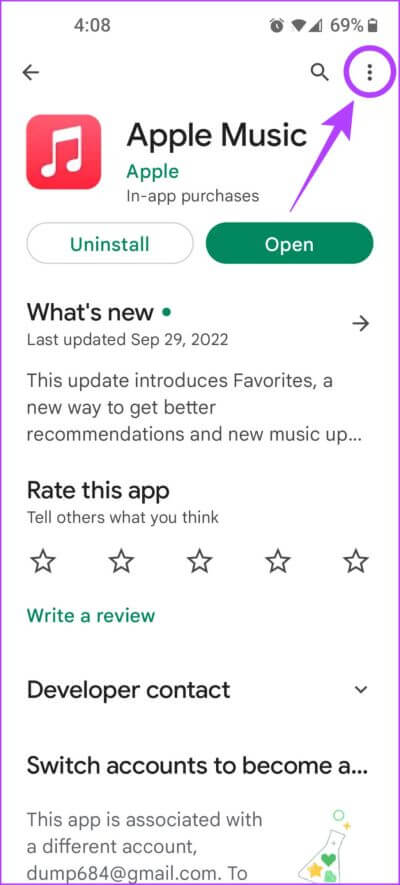
Wenn Sie die obigen Schritte befolgen, sollten Sie automatische App-Updates für einzelne Apps auf Ihrem Android-Telefon oder -Tablet deaktivieren können.
SO DEAKTIVIEREN SIE AUTOMATISCHE APP-UPDATES AUF DEM IPHONE
Sie können automatische App-Updates für alle Ihre iOS-Apps schnell deaktivieren, indem Sie sie unten auf der App Store-Seite in der App „Einstellungen“ deaktivieren. Leider bietet iOS keine Möglichkeit, automatische App-Updates für einzelne Apps zu deaktivieren.
Schauen wir uns als Nächstes an, wie Sie automatische App-Updates unter iOS deaktivieren:
Schritt 1: Suchen und öffnen Sie eine App die Einstellungen Auf einem Gerät iPhone Ihre.
Schritt 2: Scrolle nach unten und tippe auf Appstore.
Schritt 3: Schalten Sie den Schalter neben aus Anwendungsaktualisierungen.
Nachdem Sie die obigen Schritte ausgeführt haben, können Sie automatische Updates für Apps auf Ihrem iPhone schnell deaktivieren und die Apps, die Sie aktualisieren möchten, manuell auswählen. Wenn Sie jedoch Probleme beim Aktualisieren von Apps auf Ihrem iPhone haben, Siehe die vorherige Anleitung zur Fehlerbehebung.
Nehmen wir stattdessen an, Sie möchten nur, dass Apps automatisch aktualisiert werden, wenn Sie mit Wi-Fi verbunden sind. In diesem Fall können Sie die ersten beiden Schritte überspringen und den Schalter „Automatische Downloads“ deaktivieren. Sie können weiterhin automatische App-Updates verwenden, ohne das Datenlimit Ihres Telefons zu überschreiten
Verhindern Sie, dass Apps ohne Ihre Erlaubnis automatisch aktualisiert werden
Nachdem Sie diese Anleitung befolgt haben, können Sie ganz einfach verhindern, dass Apps sich ohne Ihre Erlaubnis automatisch aktualisieren. Dies wiederum wird helfen Verbessern Sie die Akkulaufzeit Ihres Telefons behalten seine Mobilfunkdaten.